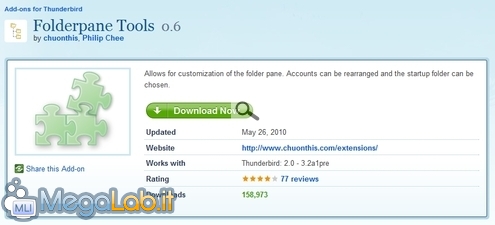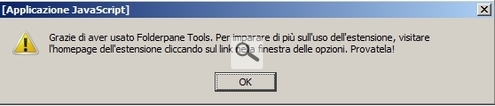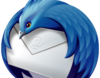
Folderpane Tool: un componente aggiuntivo per Thunderbird in grado di mettere ordine tra i nostri account
Eccovi un componente aggiuntivo per il gestore di posta elettronica Thunderbird, in grado di mettere in fila, visivamente e secondo il vostro gusto, gli account creati con il software di Mozilla: Folderpane Tool.
La prima cosa da fare è quella di scaricare/installare l'add-on (il componente aggiuntivo, per l'appunto) dall'apposita sezione del sito Mozilla.org: QUI.
Sarà sufficiente cliccare sul pulsante Download Now per avviare la normale procedura di installazione del componente aggiuntivo. Al termine della stessa, passando per Strumenti -> Componenti aggiuntivi, troveremo Folderpane Tools, pronto per assecondare le nostre richieste.
La prima volta che faremo clic sul pulsante Opzioni, comparirà il seguente messaggio.
Dopo questa prima volta, il messaggio sopra riportato non verrà più mostrato e, tutte le volte che vorremo modificare la sequenza di visualizzazione dei nostri account, sarà necessario compiere il percorso Strumenti -> Componenti aggiuntivi -> Folderpane Tools / Opzioni.
La finestra che si apre e che ci permette di entrare finalmente nella gestione degli account è la seguente.
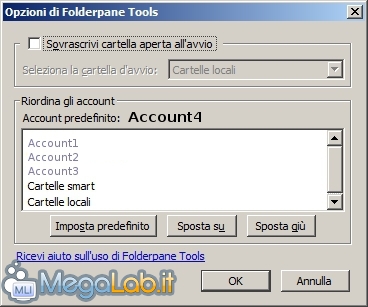
A questo punto, dobbiamo tenere a mente un paio di cose:
- Folderpane Tool è una soluzione che (comodamente) ci permette di agire sul file pref.js, il vero destinatario finale delle nostre azioni (le righe sulle quali si interverrà, in maniera comunque trasparente, sono del tipo user_pref("mail.accountmanager.accounts", "account4, account1, account2, account3") e user_pref ("mail.accountmanager.defaultaccount", "account4"), tanto per intenderci);
- l'account predefinito sarà comunque quello che comparirà all'inizio dell'elenco di tutti gli account presenti in Thunderbird (e non verrà inserito nell'elenco degli account da poter spostare in su o in giù; nel nostro esempio è l'account4);
- pur essendo un add-on rilasciato per Thunderbird, funziona anche con la suite (sempre Mozilla) SeaMonkey.
Lo sviluppatore precisa che gli account di posta elettronica ed i feed RSS sono presentati (nell'albero di visualizzazione di Thunderbird) prima delle Cartelle Locali e dopo queste arrivano gli account dei Newsgroup (sempre e comunque fatto salvo ciò che viene impostato come predefinito).
Ora, potrebbe essere possibile che l'elenco di visualizzazione mostrato nella finestra di Folderpane Tool risulti differente rispetto alla effettiva posizione, nel vostro elenco, dei diversi account. La situazione rimarrà così fintantoché non sarete andati a modificare l'ordine attraverso il pannello del componente aggiuntivo allo studio.
Per il nostro obiettivo terremo in considerazione esclusivamente le seguenti opzioni:
- Imposta predefinito
- Sposta su
- Sposta giù.
Prima di procedere, onde evitare spiacevoli sorprese, possiamo effetuare un backup delle nostre impostazioni con il programma freeware MozBackup.
Dalla finestra di Folderpane Tool, scegliamo se modificare l'account predefinito, ricordando che questo sarà comunque quello visualizzato in testa (e non verrà ricompreso nell'elenco di quelli da spostare verso l'alto oppure verso il basso).
Operata questa scelta, dobbiamo selezionare con il pulsante sinistro del mouse l'account che ci interessa far salire oppure scendere, quindi, cliccando sui pulsanti Sposta su oppure Sposta giù, fare in modo che questo venga posizionato dove più ci aggrada.
Il gioco è praticamente quasi concluso. Effettuati gli aggiustamenti voluti, dobbiamo confermare con il pulsante OK.
Ci verrà detto che le modifiche saranno accolte solo al successivo avvio di Thunderbird.
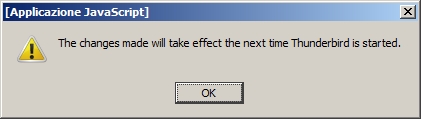
Diamo conferma, chiudiamo Thunderbird manualmente e, infine, apriamo nuovamente il programma.
Se tutto è andato come dovuto, avremo gli account ordinati nel modo da noi desiderato.
L'unica opzione del programma lasciata indietro è Sovrascrivi cartella aperta all'avvio (Override startup folder).
Molto semplicemente, siccome non mi è tornata utile durante le mie prove, non l'ho tenuta per nulla in considerazione.
Lo sviluppatore, in proposito, dichiara: "abilitate questa opzione per sovrascrivere la cartella che è visualizzata all'avvio".
Messaggio abbastanza criptico credo e, sotto certi punti di vista, un po' inquitante. Ecco il motivo per cui l'ho trascurato. Se qualcuno di voi, con il gusto del brivido, ha voglia di provarlo... condividete il risultato utilizzando i commenti.
MegaLab.it rispetta la tua privacy. Per esercitare i tuoi diritti scrivi a: privacy@megalab.it .
Copyright 2008 MegaLab.it - Tutti i diritti sono riservati